So ändern Sie die Standardkonsole / das Standardterminal im Windows-Terminal
In Windows Terminal können Sie die Standardkonsole ändern, mit der es geöffnet wird. Führen Sie die folgenden Schritte aus, um die Standardkonsole von Windows Terminal von PowerShell auf einen beliebigen Wert zu ändern.
Standardmäßig ist PowerShell die Standardkonsole inWindows Terminal. Bei Bedarf können Sie eine andere Konsole aus dem Dropdown-Menü auswählen und ihr eine Registerkarte hinzufügen. Das ist toll. Sie können die Standardkonsole jedoch auch beliebig ändern. Wenn Sie beispielsweise ein Webentwickler sind, der häufig Ubuntu verwendet, können Sie es in Windows Terminal als Standardkonsole festlegen.
Dies ist sehr hilfreich, da Sie nicht jedes Mal, wenn Sie Windows Terminal öffnen, eine neue Konsolenregisterkarte wechseln oder öffnen müssen.
Das ist ziemlich einfach. Lass mich dir zeigen wie.
Ich gehe davon aus, dass Sie Ihre Lieblingskonsole bereits zum Windows-Terminal hinzugefügt haben. Wenn Sie beispielsweise Ubuntu als Standard festlegen möchten, müssen Sie zunächst Ubuntu zu Windows Terminal hinzufügen.
Ändern Sie die Standardkonsole in Windows Terminal
Um eine Standardkonsole festzulegen, können wir die GUID verwenden(Global Unique Identifier). Da GUID eine eindeutige Zeichenfolge ist, kann Windows Terminal die Konsole, auf die Sie abzielen, von anderen Konsolen unterscheiden und standardmäßig öffnen.
1. Öffnen Sie zunächst Windows Terminal, indem Sie im Startmenü danach suchen.
2. Klicken Sie nach dem Öffnen des Terminals auf das Dropdown-Menü und wählen Sie "Einstellungen".
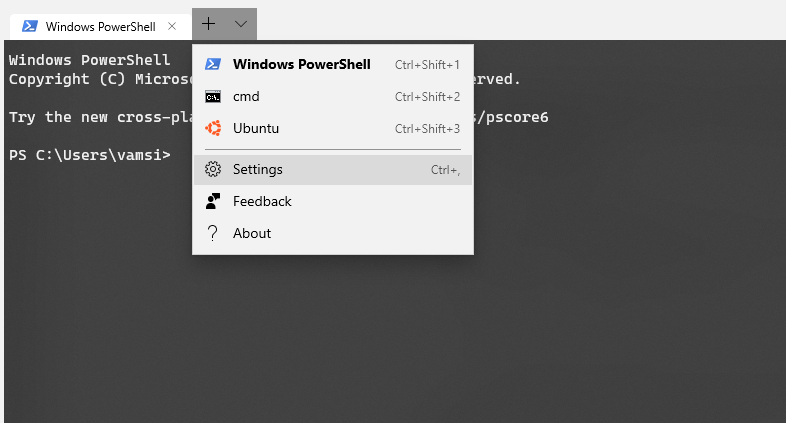
3. Durch diese Aktion wird die Datei profiles.json im Standardtext- oder -code-Editor geöffnet. Scrollen Sie hier nach unten, bis Sie das Array "Profile" finden.
4. Suchen Sie dort das Konsolenprofil, das Sie als Standard festlegen möchten, und kopieren Sie den GUID-Wert. Zum Beispiel möchte ich Ubuntu als Standard-Terminal festlegen. Also habe ich den "guid" -Wert des Ubuntu-Profils kopiert.

5. Scrollen Sie jetzt ganz nach oben und ersetzen Sie den Wert "defaultProfile" durch den kopierten GUID-Wert.

6. Speichern Sie die Datei und schließen Sie sie.
7. Starten Sie Windows Terminal neu und Sie sollten die neue Standardkonsole sehen.
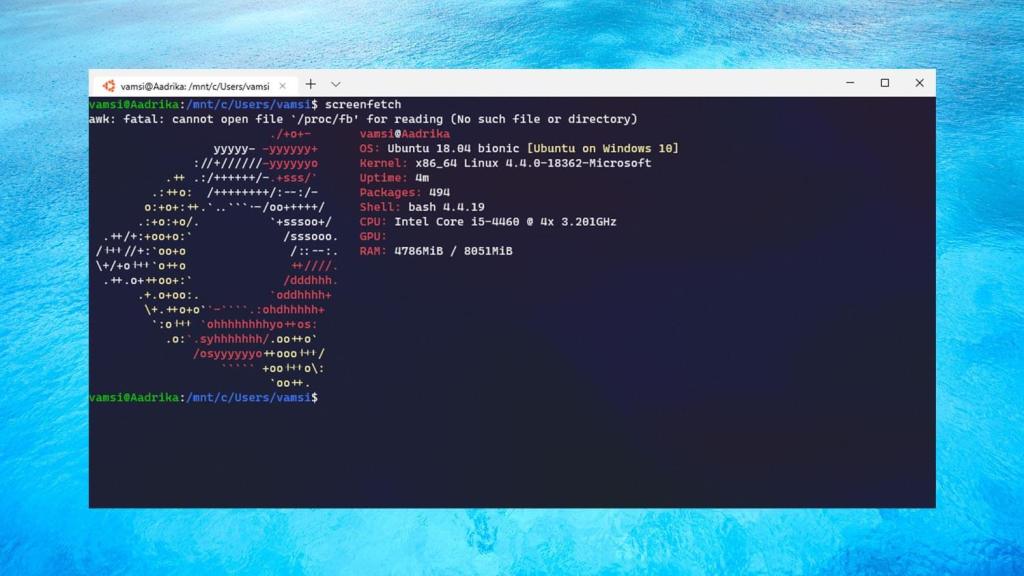
Das ist es. So einfach können Sie das Standardterminal in Windows Terminal ändern.
Wenn Sie nicht weiterkommen oder Hilfe benötigen, kommentieren Sie unten und ich werde versuchen, so viel wie möglich zu helfen.